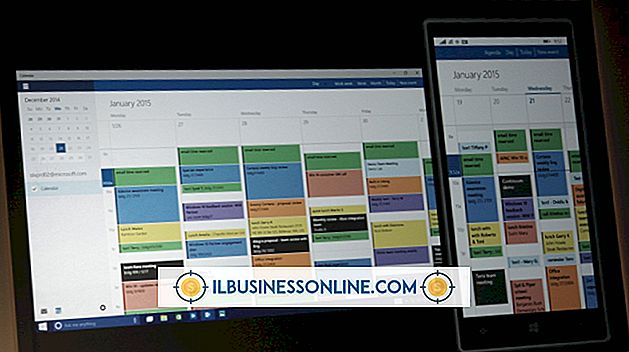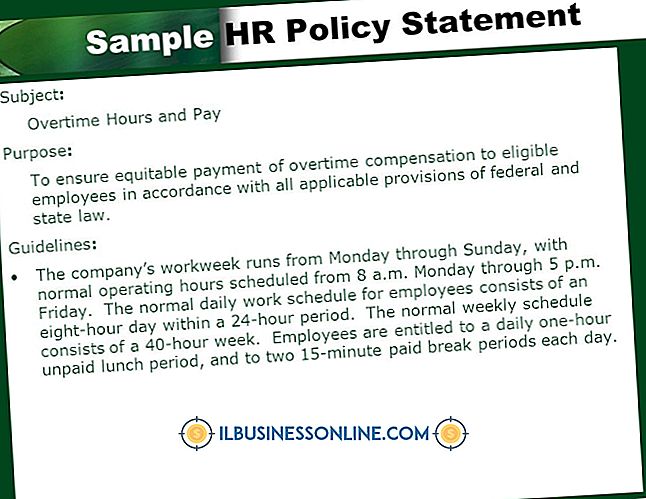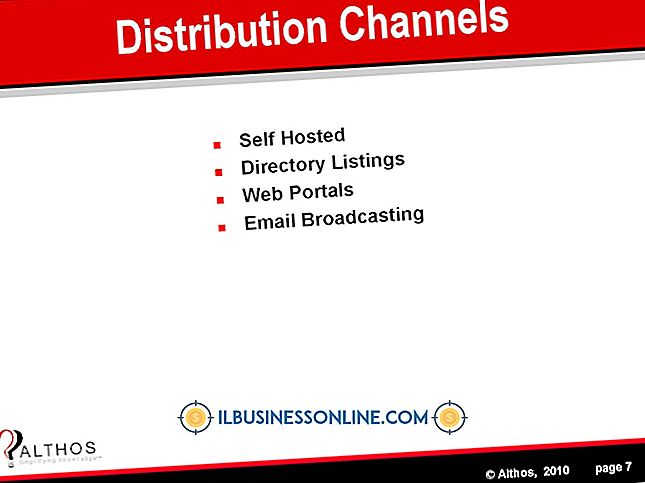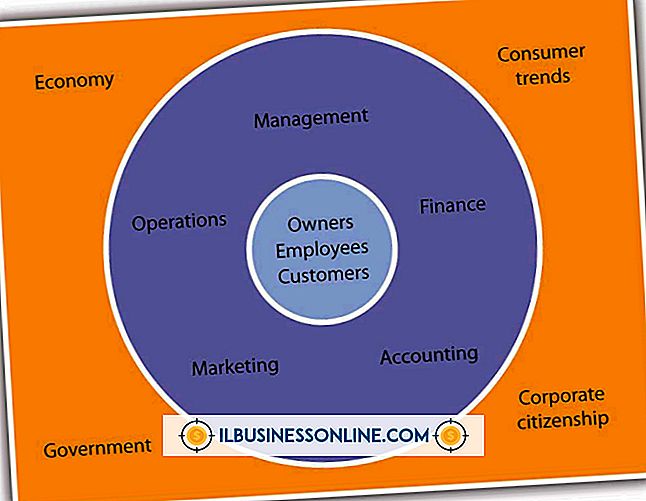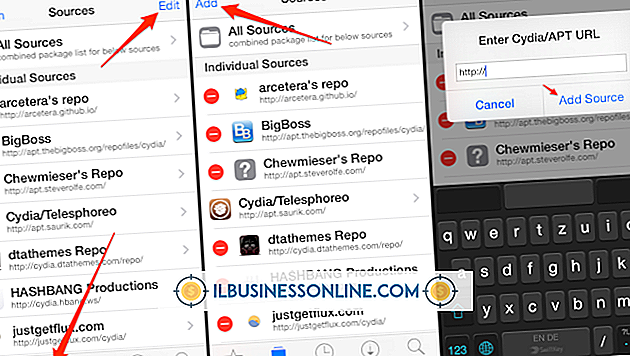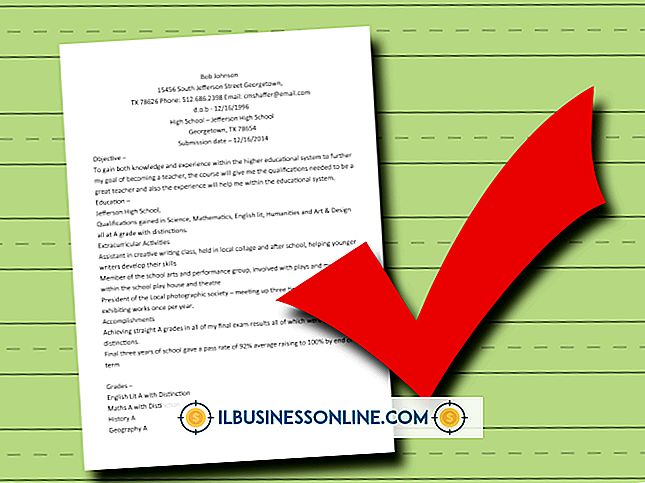Gradiënt gebruiken in transparantie met Adobe InDesign

Het toevoegen van een verloop aan een afbeelding die begint met het weergeven van een ondoorzichtig beeld en het geleidelijk samenvoegen van de afbeelding om transparant te worden, creëert een aantrekkelijk ontwerp waarbij een deel van een afbeelding zichtbaar moet zijn en een deel onzichtbaar moet zijn. Adobe InDesign noemt dit verloop op transparantie-effect op een "verloopveer".
Verloop-veereffect
U past een verloopveer toe op een gevuld object of een afbeelding van het effectenpaneel. Wanneer u het effect Verloopdoezelaar selecteert, wordt een dialoogvenster weergegeven waarin u de dekking van het verloop kunt wijzigen om meer of minder van de afbeelding en de richting van het verloop te tonen.
Verloopschuifregelaar
Met de schuifregelaar voor de kleurovergang wordt de dekking van het verloop gewijzigd. De twee vierkanten onder de schuifregelaar zijn verloopstops. De zwarte stop geeft aan waar het beeld ondoorzichtig is en de witte stop geeft aan waar het beeld transparant is. De knop Omgekeerde helling wijzigt de twee stopposities. U verkleint de dekking van de startafbeelding door op de zwarte stop te klikken en het vakje "Dekking" aan te passen. Op dezelfde manier kunt u de uiteindelijke transparantie verlagen door op de witte stop te klikken en het vakje 'Transparantie' te wijzigen. Door de diamant in de richting van de witte verloopstop te verplaatsen, wordt het object dikker en minder transparant. Door de diamant naar de zwarte stop te verplaatsen, wordt het object transparanter.
Type verloop
Met InDesign kunt u een lineair verloop hebben, wat betekent dat het verloop geleidelijk in een rechte lijn of een radiale gradiënt wordt verplaatst, wat betekent dat het verloop geleidelijk naar het midden van het object toe of van het object af beweegt. Hoewel de standaardrichting voor een lineair verloop horizontaal is, kunt u de hoek wijzigen om de richting van het verloop aan te passen.
Verloop veer hulpmiddel
Het effect Verloopdoezing past het verloop toe op het gehele beeld; Er zijn echter gevallen waarin u slechts een deel van de afbeelding nodig heeft om het effect met verloedereffect aan te nemen. Om dit te doen, kunt u het gereedschap Verloopdoezer gebruiken. Het gereedschap Verloopdraden past de instellingen toe vanuit het dialoogvenster met het effect Verloopeffect, maar u bepaalt de richting en de afstand van het effect door het gereedschap Verloopdruppel over het object te slepen.